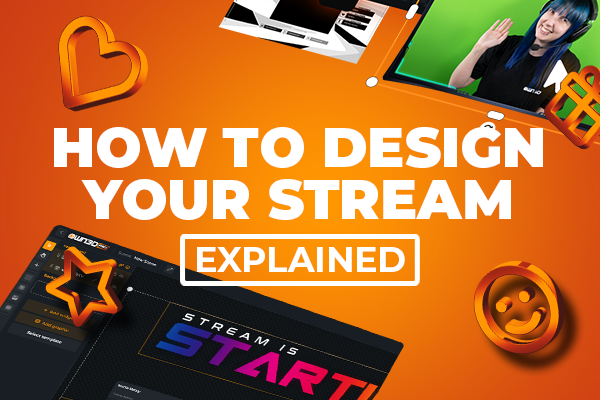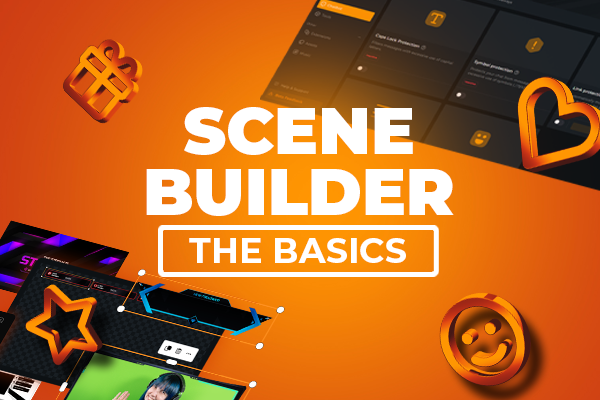Erstelle dein eigenes Overlay völlig kostenlos
Mit OWN3D Pro kannst du dein komplettes Stream Overlay gratis im Scene Builder selbst zusammenstellen!
Mit über 300 Stream-Assets aus fünf kostenlosen Overlay Templates zur Auswahl bietet OWN3D Pro eine umfangreiche Bibliothek, aus der du schöpfen kannst.
Egal, ob du ein minimalistisches Design bevorzugst oder nach etwas Auffälligerem suchst, der Scene Builder ermöglicht es dir, dein Stream Overlay ganz nach deinen eigenen Vorstellungen zu gestalten. Und das alles ohne zusätzliche Kosten!
Falls du keine Zeit hast, dein eigenes, gratis Overlay zu gestalten oder Unterstützung benötigst, kannst du auch auf unser System zurückgreifen. Der Scene Builder hilft dir mit automatisierten Tools und Funktionen, um ein professionelles Overlay zu erstellen, das perfekt zu dir und deinem Content passt.
Wie du gratis Stream-Assets zum Stream hinzufügst
Schritt 1
Besuche OWN3D Pro und melde dich an.
Schritt 2
Navigiere zum Reiter "Szenen Konfigurator".
Schritt 3
Wähle "Einzelne Szene" und klicke dann auf "Starte mit einer leeren Szene", wenn du deine eigene Szene erstellen möchtest.
Schritt 4
Sobald die leere Szene geöffnet ist, findest du im Menü die Option "Grafik hinzufügen". Klicke darauf.
Schritt 5
Nun öffnet sich die Medien-Bibliothek mit allen verfügbaren Assets auf OWN3D Pro. Alle Elemente mit dem Label "Kostenlos" kannst du gratis nutzen und in deinen Stream einbinden. Findest du ein Asset, das dir gefällt? Klicke darauf, und mit einem einfachen Klick wird es deiner Szene hinzugefügt.
Schritt 6
Videos und Bilder können nun nach Belieben angepasst werden. Du kannst das Design verschieben, die Transparenz ändern, Filter hinzufügen, Farben anpassen, einen Rahmen einfügen und vieles mehr. Passe die Grafik so an, bis sie deinen Vorstellungen entspricht.
Auf diese Weise kannst du mithilfe von OWN3D Pro kostenlos und einfach hochwertige Grafiken in deine Streams integrieren und deine Szene ganz nach deinen Wünschen gestalten.
Mit Tausenden von Assets zum Stream-Hit
Mit der OWN3D Pro Subscription erhältst du Zugang zu über 12.000 Stream-Assets von mehr als 500 Overlays, mit denen du dein komplett eigenes Overlay erstellen kannst. Wenn du dich entscheidest, dein eigenes Overlay zu gestalten, steht dir also eine immense Auswahl an Assets zur Verfügung, um deinen Stream individuell zu gestalten.
Egal, ob du ein Gaming-Streamer, ein Künstler oder ein Unterhalter bist, die OWN3D Pro Subscription bietet dir die Werkzeuge, um dein Stream Overlay genau nach deinen Vorstellungen zu kreieren.
Wenn du jedoch keine Zeit hast, dein eigenes Overlay zu erstellen oder Unterstützung benötigst, kannst du auch unser System einspringen lassen. Unsere Plattform bietet automatisierte Tools und Funktionen, um ein professionelles Overlay zu erstellen, das zu dir und deinem Content passt.
Egal, ob du dich für die Gestaltung deines eigenen Overlays entscheidest oder unser System eins für dich kreieren lässt, die OWN3D Pro Subscription bietet dir die Flexibilität und die Ressourcen, um das perfekte Stream Overlay zu erstellen und ein wahrer Blickfang auf Twitch zu werden.
Wie du Pro Sub Stream-Assets in deinen Stream einbindest
Schritt 1
Besuche OWN3D Pro und logge dich ein.
Schritt 2
Klicke auf den Menüpunkt “Szenen Konfigurator”.
Schritt 3
Klicke auf "Einzelne Szene" und wähle "Starte mit einer leeren Szene", wenn du deine eigene Szene erstellen möchtest.
Schritt 4
Sobald die leere Szene geöffnet ist, findest du im Menü die Option "Grafik hinzufügen". Klicke darauf.
Schritt 5
Daraufhin öffnet sich die Medien-Bibliothek mit allen verfügbaren Assets auf OWN3D Pro. Als OWN3D Pro Subscriber hast du Zugriff auf mehr als 12.000 Stream-Assets (außer den wenigen offiziell lizenzierten, die separat erhältlich sind) und kannst sie in deinen Stream integrieren. Findest du ein Asset, das dir gefällt? Klicke darauf, und mit einem einfachen Klick wird es in deine Szene eingefügt.
Schritt 6
Videos und Bilder können noch individuell angepasst werden. Du kannst das Design verschieben, die Transparenz anpassen, Filter verwenden, Farben ändern, einen Rahmen einfügen und vieles mehr. Passe die Grafik nach deinen Vorstellungen an.
Stream-Assets im Scene Builder editieren
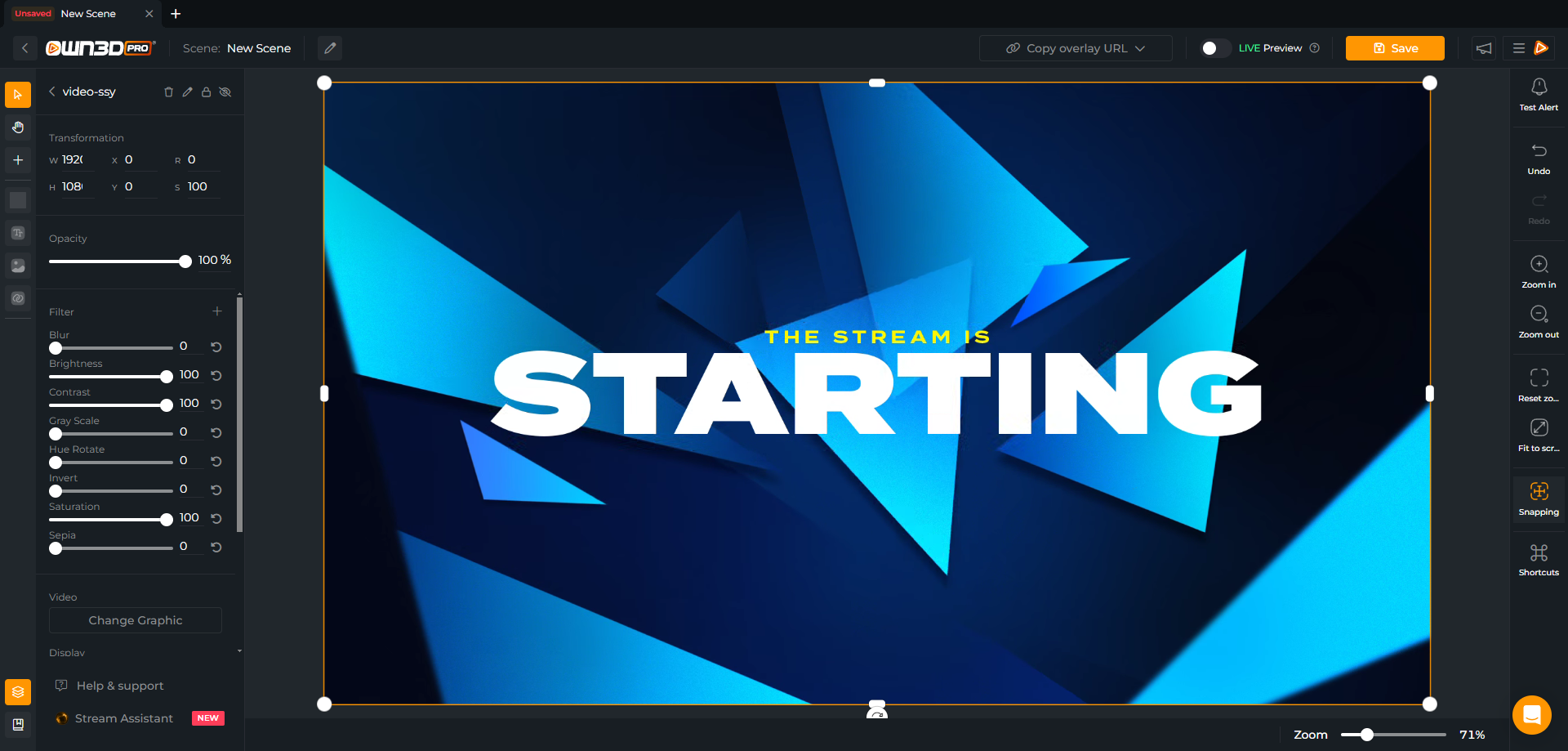
Sobald du ein Stream-Asset eingepflegt hast, klicke es an. Im Menü findest du nun verschiedene Möglichkeiten, dein Stream-Asset zu ändern:
Gestalte dein Stream Overlay ganz nach deinem Geschmack. Lass deiner Kreativität freien Lauf und verleihe deinem Content eine persönliche Note, die deine Zuschauer begeistern wird! Zu guter Letzt musst du dein neues Overlay nur noch speichern und in ein Broadcasting-Tool einfügen.
Stream Overlays in dein Broadcasting-Tool einfügen
Es gibt zwei verschiedene Möglichkeiten, deine Stream Overlays einzubinden: Entweder mit dem OBS File Import, oder mit einzelnen Browserquellen. Dazu gibt es folgende Tutorials, an denen du dich orientieren kannst: